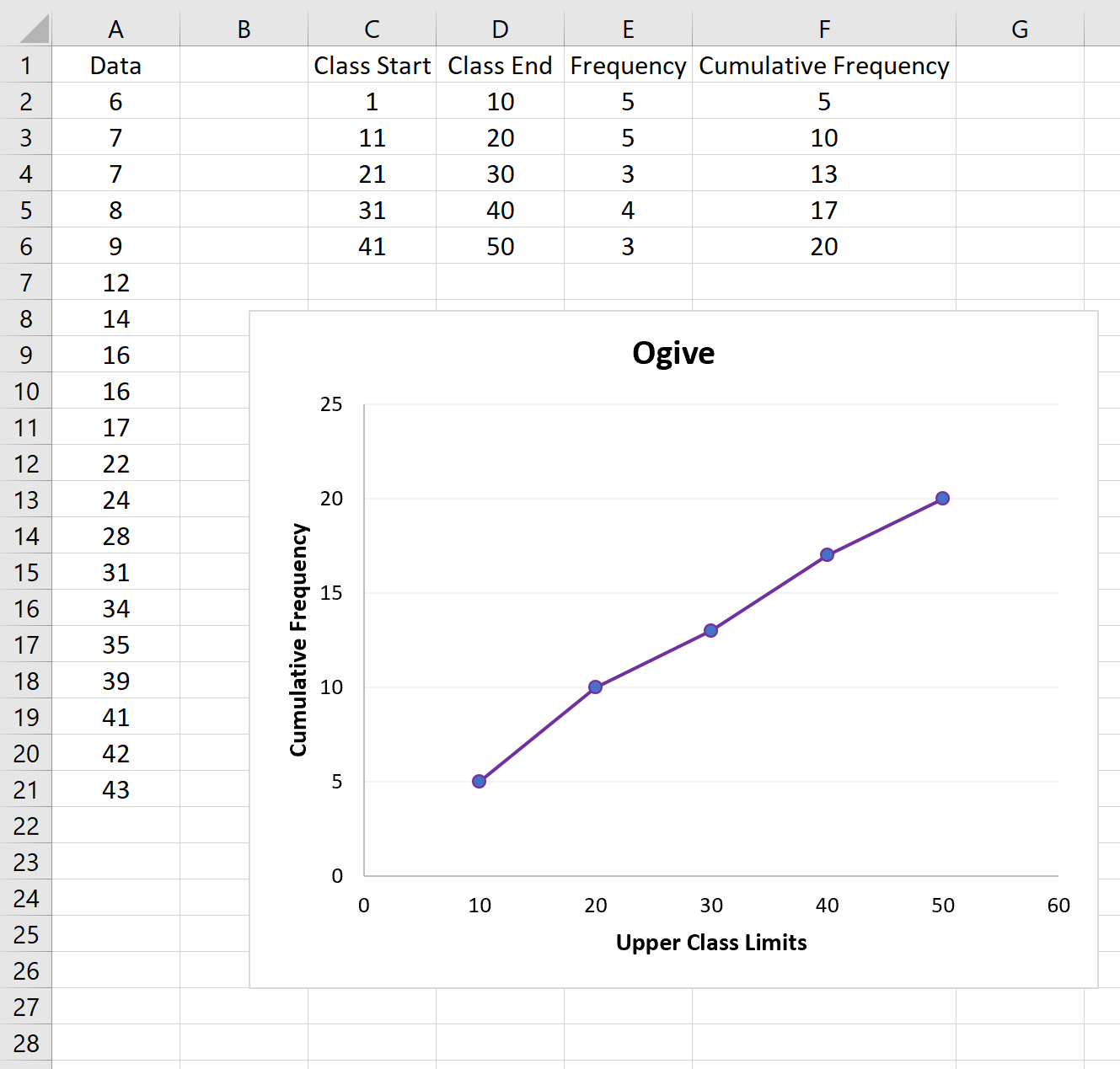วิธีสร้างแผนภูมิ ogive ใน excel
ogive คือกราฟที่แสดงจำนวนข้อมูลที่อยู่สูงหรือต่ำกว่าค่าที่กำหนดในชุดข้อมูล บทช่วยสอนนี้จะอธิบายวิธีการสร้าง ogive ใน Excel
ตัวอย่าง: วิธีการสร้าง ogive ใน Excel
ทำตามขั้นตอนต่อไปนี้เพื่อสร้าง ogive สำหรับชุดข้อมูลใน Excel
ขั้นตอนที่ 1: ป้อนข้อมูล
ป้อนข้อมูลในคอลัมน์เดียว:
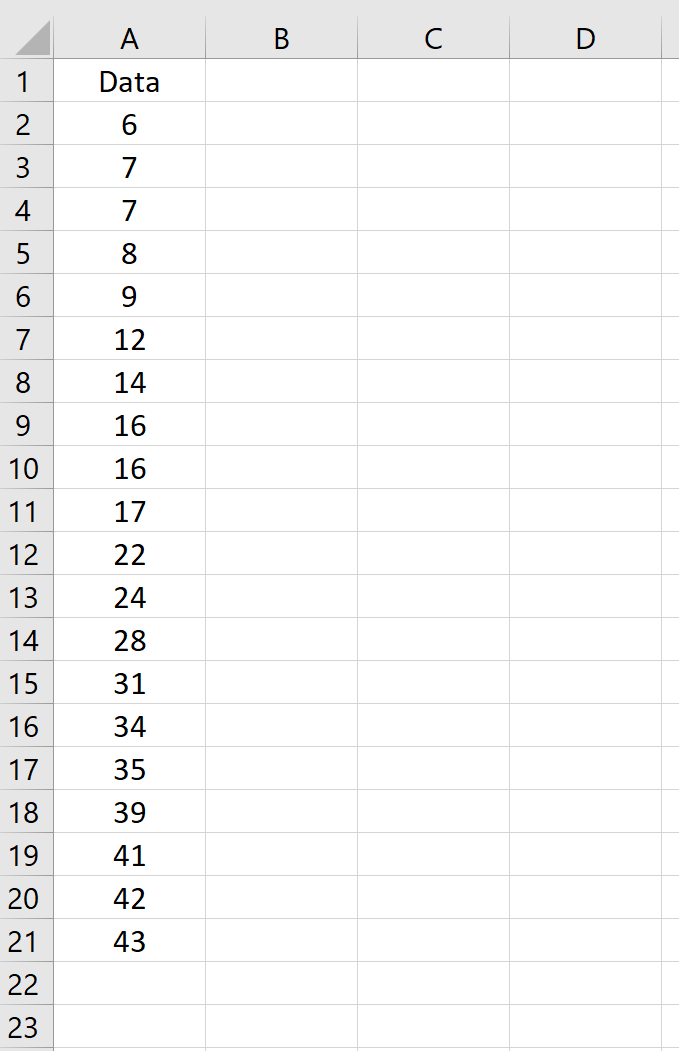
ขั้นตอนที่ 2: กำหนดขอบเขตของชั้นเรียน
จากนั้น ตั้งค่าขีดจำกัดคลาสที่คุณต้องการใช้สำหรับหัวรบ ฉันจะเลือกความกว้างของคลาส 10:
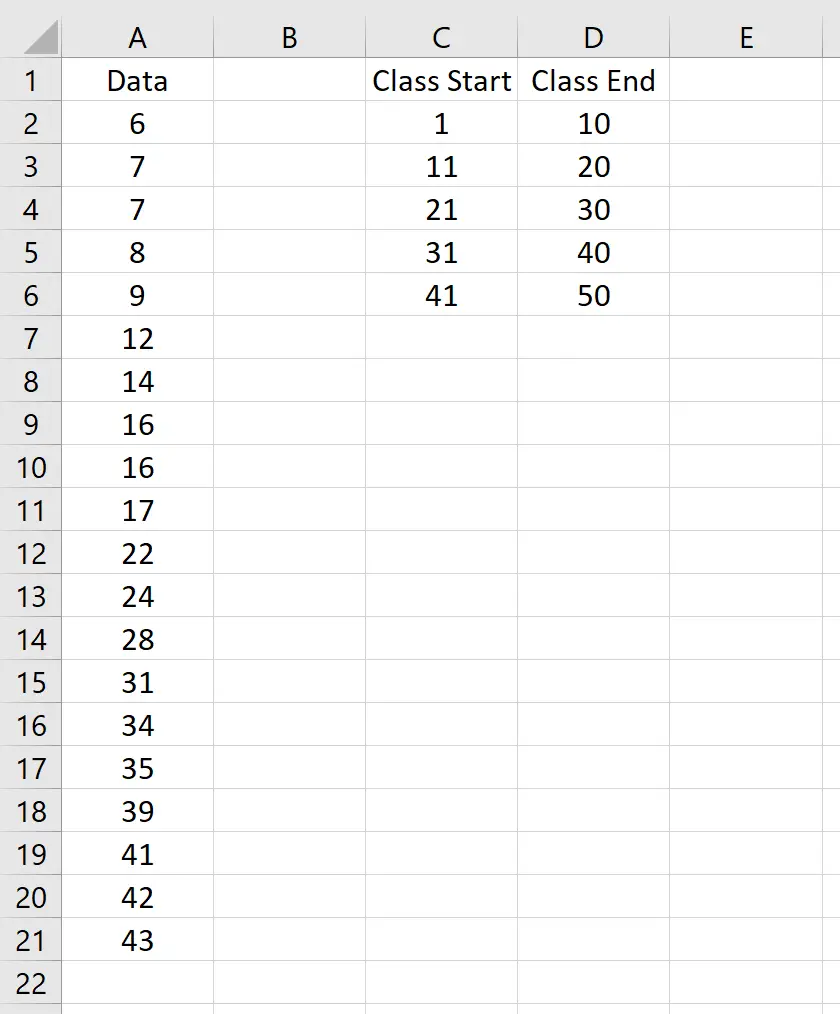
ขั้นตอนที่ 3: ค้นหาความถี่ของชั้นเรียน
ต่อไป เราจะใช้สูตรต่อไปนี้เพื่อคำนวณความถี่สำหรับคลาสแรก:
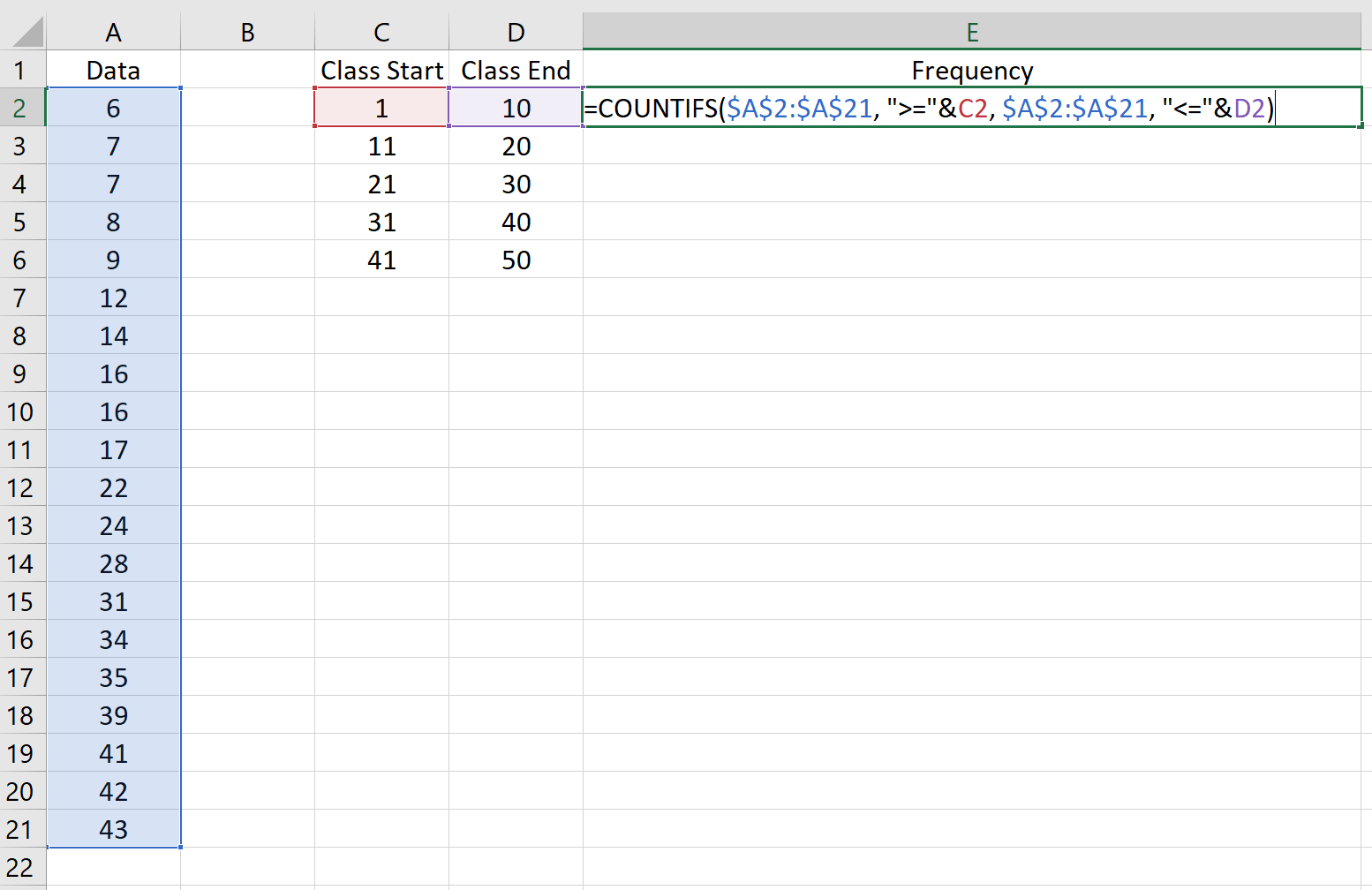
คัดลอกสูตรนี้ไปยังคลาสที่เหลือ:
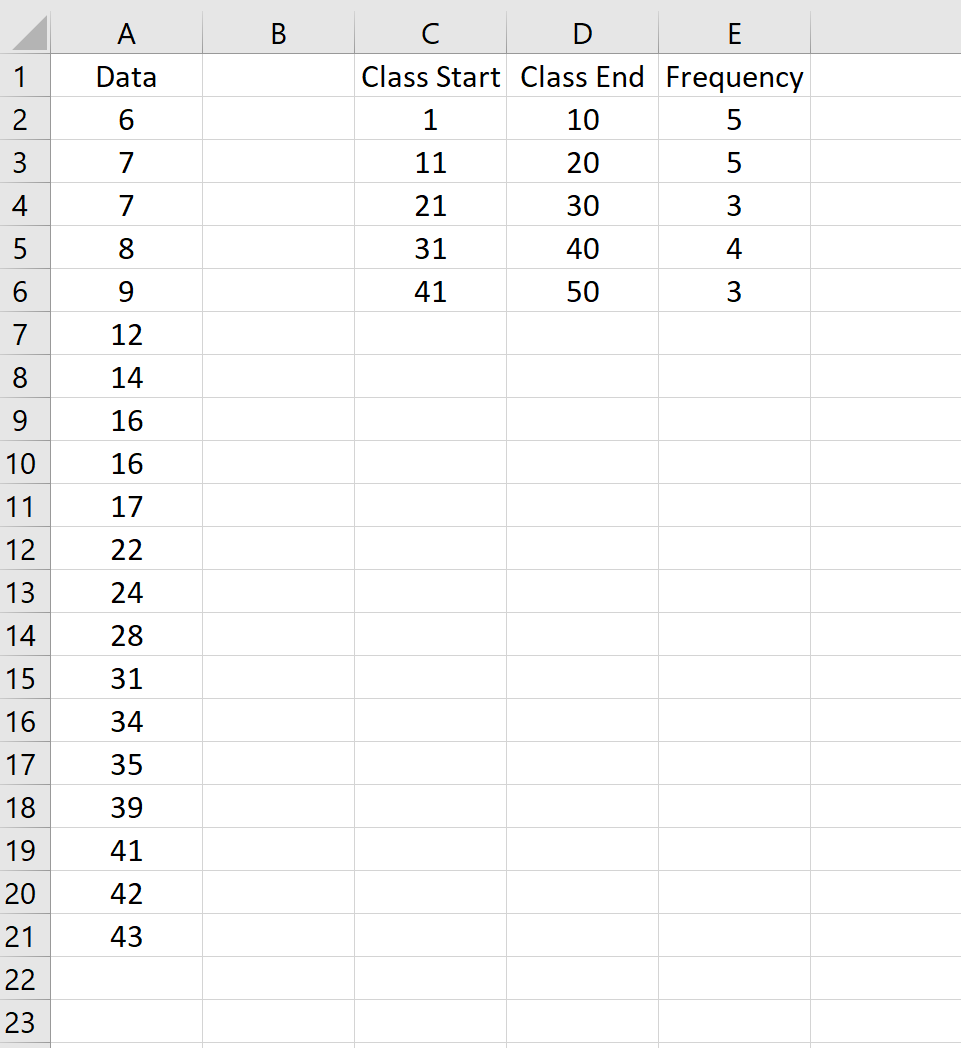
ขั้นตอนที่ 4: ค้นหาความถี่สะสม
ต่อไป เราจะใช้สูตรต่อไปนี้เพื่อคำนวณความถี่สะสมของแต่ละหลักสูตร:
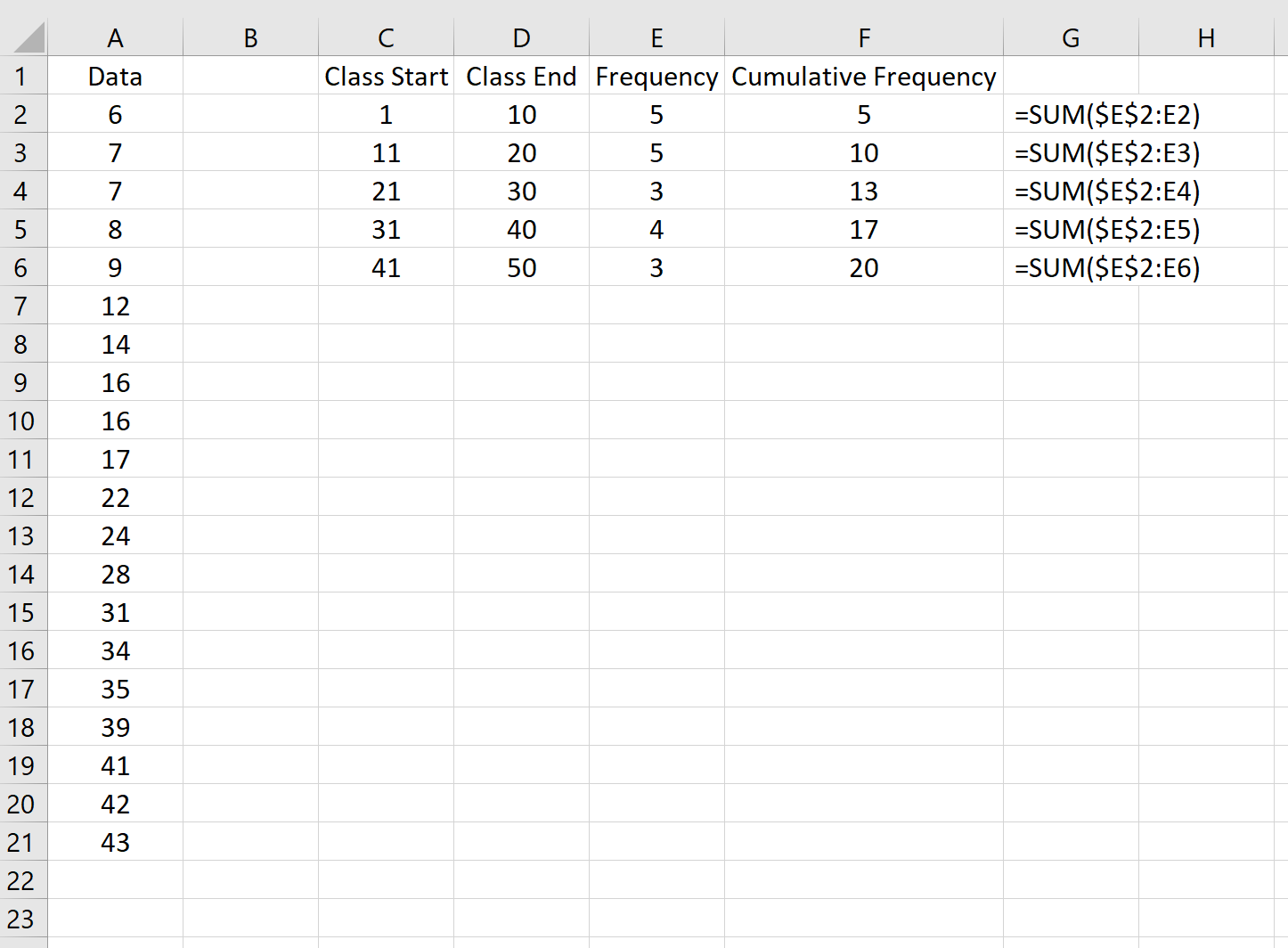
ขั้นตอนที่ 5: สร้างกราฟิกหัวข้อย่อย
หากต้องการสร้างกราฟิกหัวรบ ให้กด CTRL ค้างไว้แล้วไฮไลต์คอลัมน์ D และ F
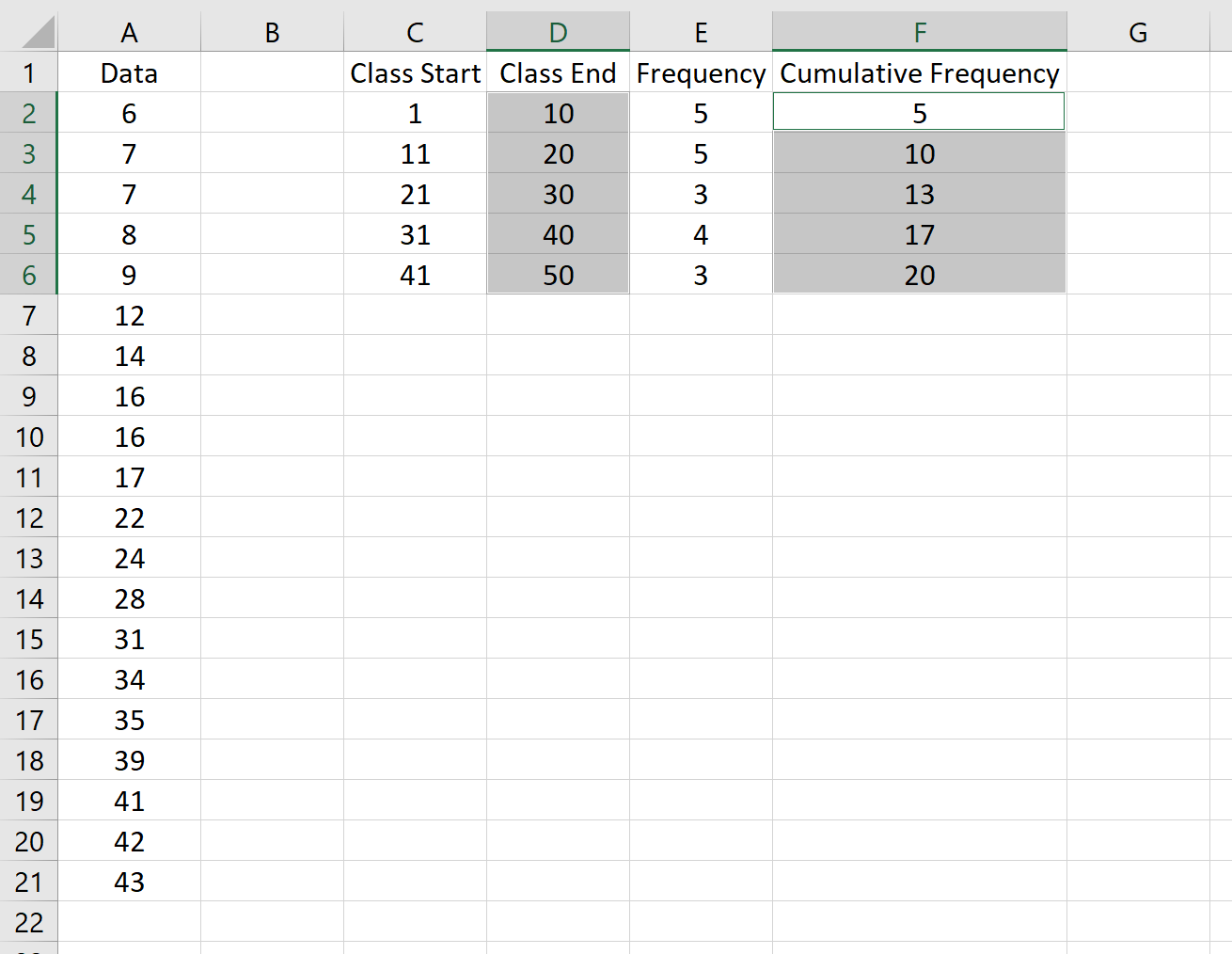
บน Ribbon ด้านบนของ Excel ให้ไปที่แท็บ แทรก จากนั้นเลือกกลุ่ม แผนภูมิ คลิก Scatter Cloud จากนั้นคลิก Scatter Cloud with Straight Lines and Markers
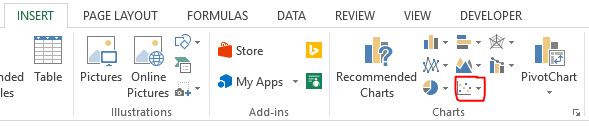
สิ่งนี้จะสร้างกราฟิก ogive ต่อไปนี้โดยอัตโนมัติ:
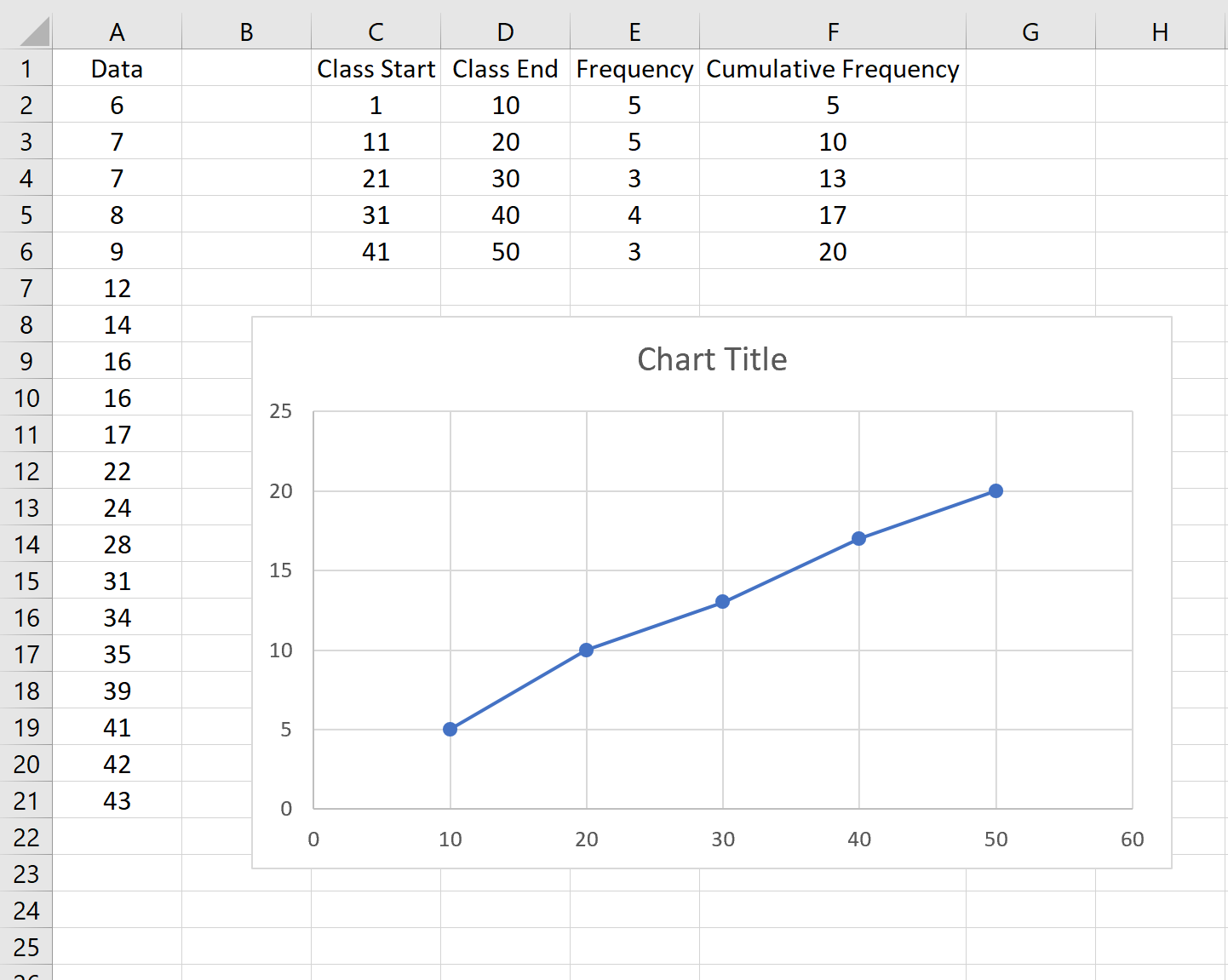
อย่าลังเลที่จะแก้ไขแกนและชื่อเรื่องเพื่อทำให้กราฟมีความสวยงามมากขึ้น: